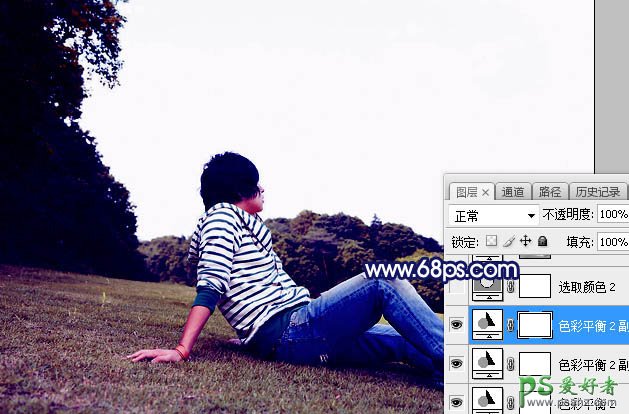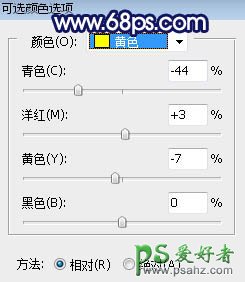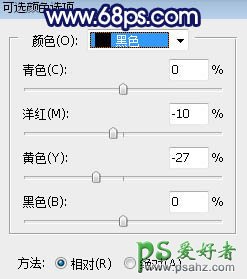当前位置:PS爱好者教程网主页 > PS调色教程 > 教程
Photoshop给草坪上拍摄的可爱暖男外景照调出唯美紫色霞光效果(4)
时间:2017-01-07 09:38 来源:PS调色教程实例 作者:唯美紫色霞光 阅读:次
4、按Ctrl + J 两次把当前色彩平衡调整图层复制两层,效果如下图。
<图7>
5、创建可选颜色调整图层,对黄色,黑色进行调整,参数设置如图8,9,效果如图10。这一步给图片增加暖色,暗部增加蓝色。
<图8>
<图9>
<图10>
最新教程
推荐教程